Файл хостов Mac представляет собой файл системного уровня, расположенный на / etc / hosts, который сопоставляет IP-адреса именам хостов для сетей Mac OS X. Многие пользователи редактируют и изменяют файл hosts, чтобы они могли указать домен на другой IP-адрес, будь то для локальной разработки, блокировки сайтов или просто для доступа к альтернативным серверам из различных приложений и функций системного уровня. Большинство продвинутых пользователей отредактируют файл hosts с терминала OS X с помощью nano или vim, но для тех, кто предпочитает оставаться в графическом интерфейсе Mac OS, вы также можете изменить файл hosts Mac через TextEdit или даже стороннее приложение как BBEdit или TextWrangler. Это предлагает более удобный для пользователя вариант по сравнению с прохождением через командную строку.
Если у вас нет особых причин изменять файл хостов Mac в OS X, вы не должны этого делать. Неправильно отформатированный файл хостов или неправильная запись могут привести к проблемам DNS и проблемам с различными интернет-службами. Это для продвинутых пользователей.
Как изменить файл хостов Mac на / etc / hosts с помощью TextEdit OS X
Этот подход к изменению / etc / hosts с помощью TextEdit работает с любой версией OS X. Для пользователей Mac, которые используют выпуски OS X 10.11 или более поздних версий, вы должны сначала отключить защиту SIP, иначе файл Mac / etc / hosts будет заблокирован при попытке получить к нему доступ из TextEdit.
- Выйти из TextEdit, если он открыт
- Запустите приложение терминала в Mac OS X, находящееся в / Applications / Utilities /
- Введите следующую команду, чтобы открыть файл hosts Macs в приложении GUI TextEdit
- Нажмите «Возврат» и введите пароль администратора для OS X, когда вас попросят аутентифицировать запуск через sudo
- Файл / etc / hosts будет запускаться в TextEdit как обычный текстовый файл, где он может быть отредактирован и изменен по мере необходимости, когда закончите использовать File> Save или нажмите Command + S, как обычно, чтобы сохранить изменения в документе хоста *
- Выйдите из TextEdit, затем выйдите из терминала, когда закончите
sudo open -a TextEdit / etc / hosts
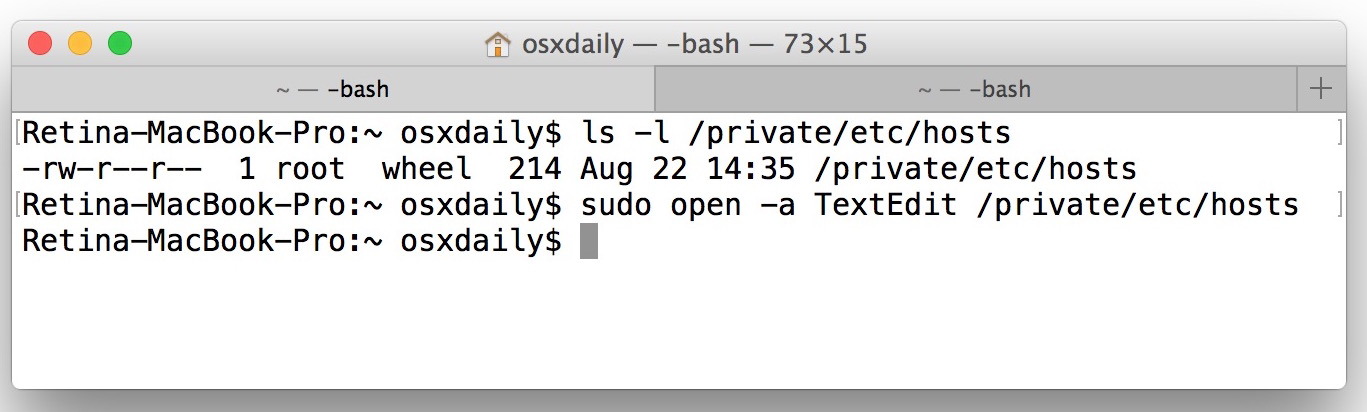
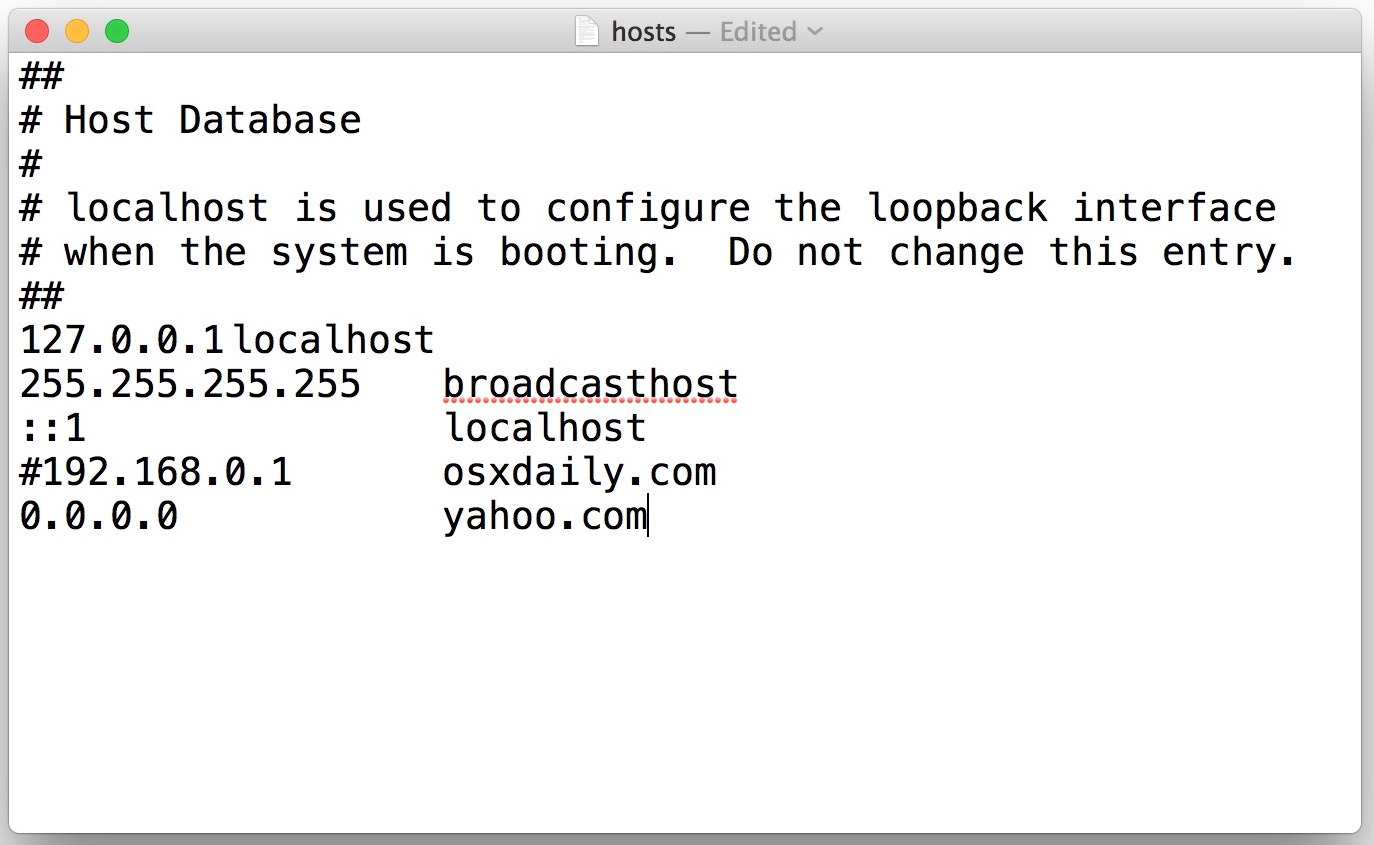
* Если файл hosts отображается как «заблокирован» и не будет сохранять изменения, несмотря на то, что он запускается через sudo, вероятно, потому, что вы отключили SIP, как указано во введении. Вы можете отключить SIP в OS X с помощью этих инструкций, требующих перезагрузки Mac. Это необходимо для современных версий OS X, хотя вы можете отредактировать файл hosts с помощью командной строки с nano, как описано здесь, без настройки SIP.
Хорошая практика состоит в том, чтобы сделать дубликат файла hosts, чтобы, если вы сломали что-то, вы можете легко исправить его, хотя у нас есть исходный файл hosts по умолчанию здесь, если вам нужно его восстановить. Также неплохо установить режим текстового текста как значение по умолчанию для TextEdit.
Вероятно, вы захотите очистить свой DNS-кеш после изменения файла hosts, вот как очистить DNS в OS X El Capitan и современных версиях Mac OS и как сделать то же самое в предыдущих версиях.
Пользователи также могут изменять Mac OS X / etc / hosts с помощью TextWrangler, BBEdit или другого стороннего приложения. Трюк во многом совпадает с текстовым Редактированием, все еще требующим использования sudo, но изменяя указанное имя приложения следующим образом.
Открытие / etc / hosts с помощью TextWrangler:
sudo open -a TextWrangler / etc / hosts
Или запуск / etc / hosts в Bbedit:
sudo open -a BBEdit / etc / hosts
Хотя вышеупомянутые подходы работают во всех современных версиях OS X, более ранние версии Mac OS X также могут запускать двоичный файл TextEdit с узлами непосредственно из командной строки с помощью следующего синтаксиса:
sudo ./Applications/TextEdit.app/Contents/MacOS/TextEdit / etc / hosts
Однако этот метод не будет работать в последних версиях, поэтому вы хотите вместо этого использовать команду open.
Знайте о другом трюке, чтобы легко модифицировать файл хостов Mac через TextEdit или другое графическое приложение? Дайте нам знать об этом в комментариях.










